
Visa - Redovisning - Huvudbok
- Nyckeltal/Balans/Resultat 
Kolumninställningarna i Nyckeltal, Balans och Resultat i huvudboken kan redigeras eller så kan du skapa nya kolumninställningar. De här kolumninställningarna sätter det tidsintervall som raderna för rapportinställningen ska fördelas på. En kolumninställning kan innehålla en eller flera kolumner.
Genom att klicka på knappen Kolumninställning, med tre prickar till höger om rullgardinsmenyn, visar du alla de definierade inställningarna i en lista. Gå igenom proceduren nedan om du vill skapa nya eller redigera gamla rapporter.
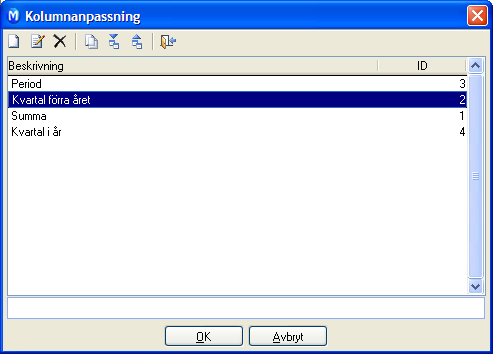
Så skapar eller redigerar du kolumninställningar:
Klicka på Ny
eller markera en befintlig kolumninställning och klicka på Redigera.
Du kan nu göra inställningen kolumn för kolumn.
Skriv in en Beskrivning av kolumninställningen i det övre fältet. Detta kommer att vara det namn du väljer som kolumninställning i huvudboken.
Klicka på Ny om du vill lägga till en kolumn i den högra kolumninställningen. Om du vill lägga till en kolumn till vänster om markerad kolumn kan du klicka på Lägg till fält. Detta blir liggande över markerad kolumn i listan, men till vänster i själva rapporten.
Utöver val av kolumntyp kan du välja nummer- och skriftformat.
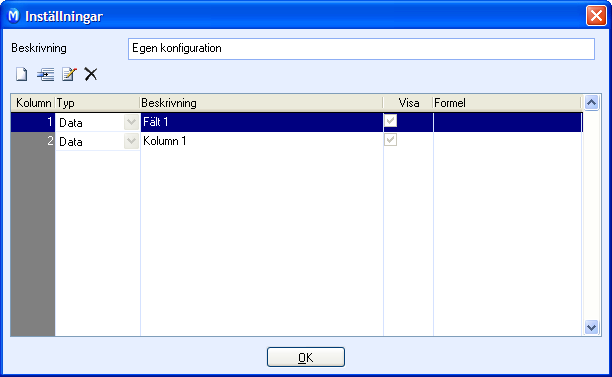
Klicka på OK.
Upprepa processen tills du har lagt upp alla kolumner.
 Kolumninställningarna har nu ändrats. Var
uppmärksam på att du kan specificera vad som visas på raden.
Kolumninställningarna har nu ändrats. Var
uppmärksam på att du kan specificera vad som visas på raden.
I fönstret Kolumn kan du specificera vad som ska visas på raden:
Markera inte Visa om kolumnen bara ska ingå i andra formler och inte visas på själva rapporten. Välj vilken Kolumntyp du vill lägga in med hjälp av rullgardinsmenyn. Fälten som är aktuella för den här kolumntypen kommer då vara aktiva i fönstret annars.
Data: Hämtar siffror från räkenskapen. Du kan välja mellan Årets huvudbok, Fjolårets huvudbok, Årets budget och Fjolårets budget. Gör också önskat periodurval.
Formel: Kan bara baseras på befintliga kolumner i kolumninställningen, inte på siffror som bara ligger i räkenskapen och inte har hämtats upp i rapporten.
Fritt tal: Lägger in en kolumn med ett valfritt tal.
Du kan också överföra kolumninställningarna till andra företagsdatabaser:
Klicka på Exportera om du vill spara information om en kolumninställning i en fil. Den här filen kan du sedan importera till en annan företagsdatabas om du vill använda samma kolumninställningar i flera företagsdatabaser.
Klicka på Importera om du vill läsa in en fil med nya kolumninställningar. Det kan vara kolumninställningar som du har exporterat från en annan eller laddat ned från våra supportsidor.
Se även: